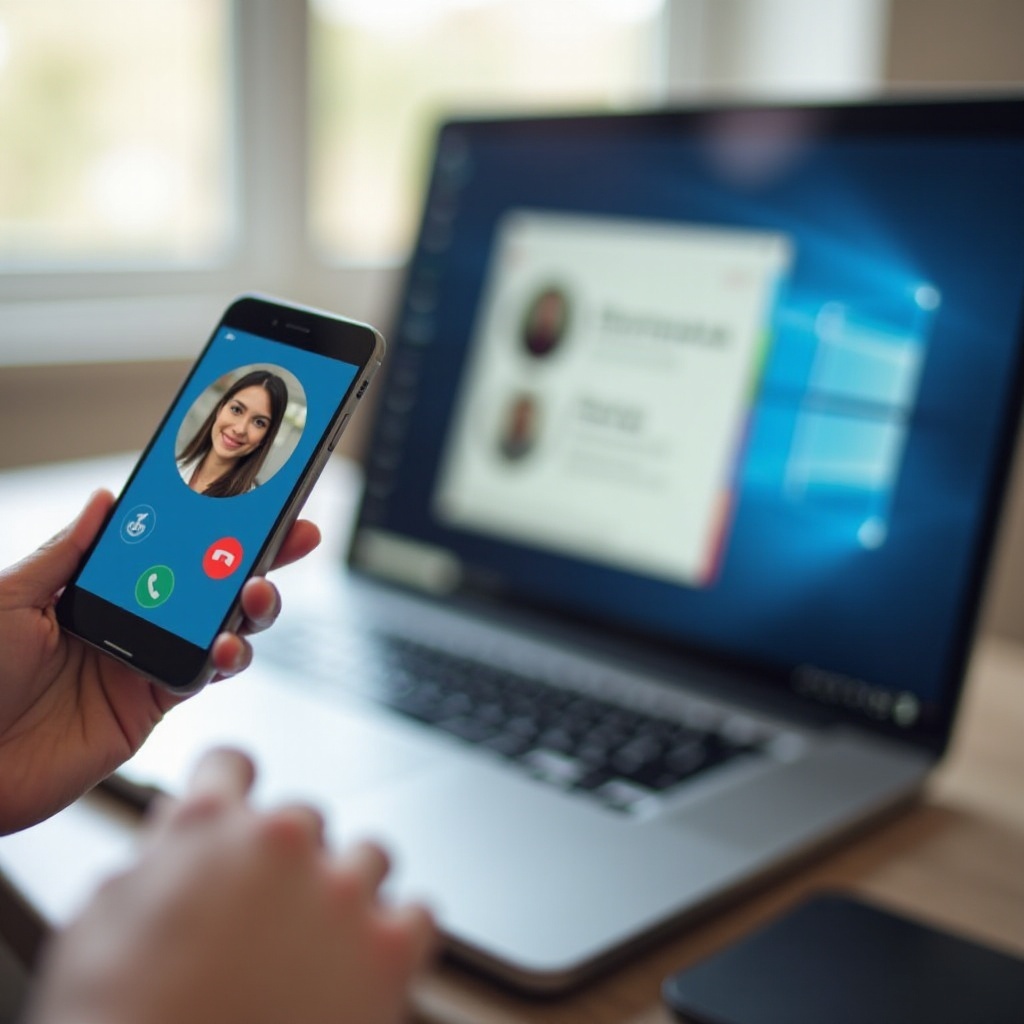
Introducción
¿Necesita responder llamadas de Skype en su PC incluso cuando no está cerca de él? La integración perfecta entre su teléfono y su PC puede resolver este problema al aceptar automáticamente las llamadas de Skype. Esta guía lo guiará a través de los pasos necesarios. Al descargar y configurar Skype tanto en su PC como en su dispositivo móvil, puede configurar la funcionalidad de respuesta automática. De esta manera, nunca se perderá una llamada importante de Skype, incluso si es más conveniente responder desde su computadora.
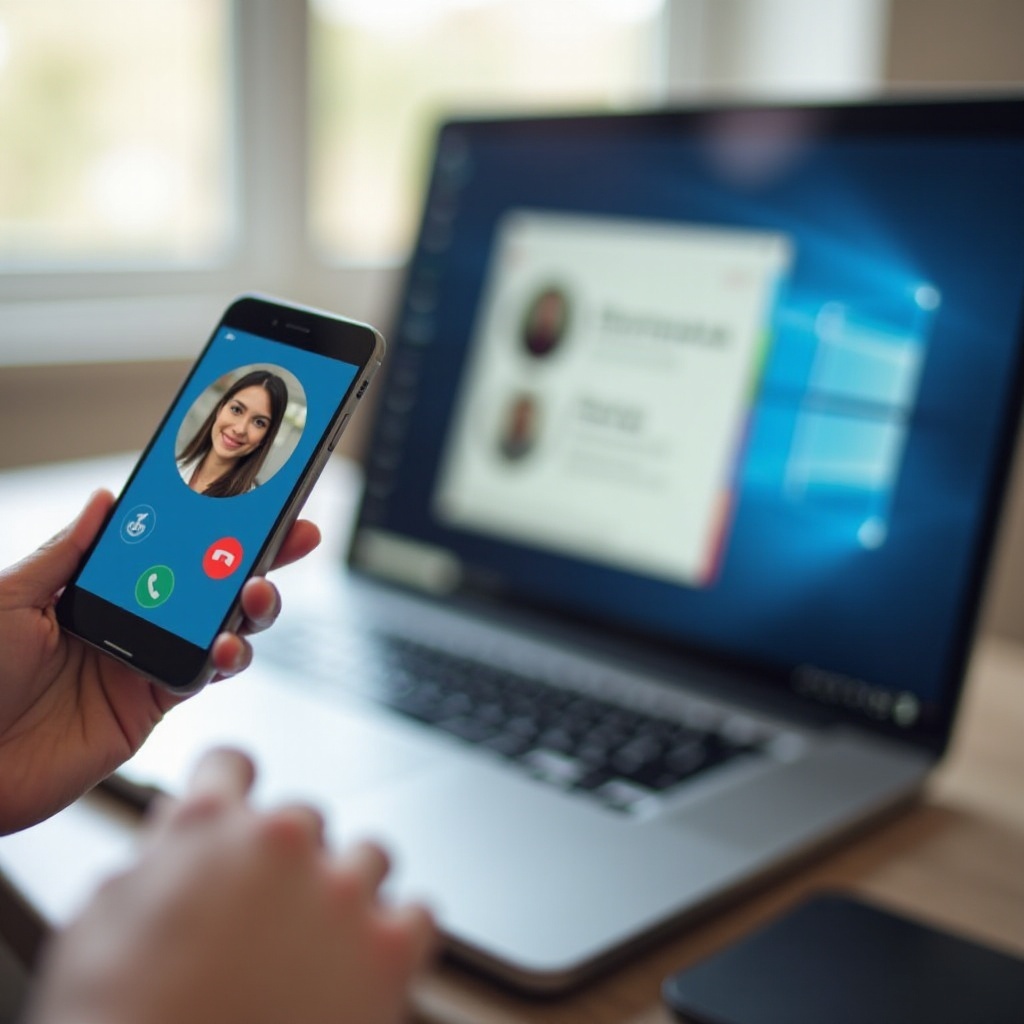
Descargar e instalar Skype en ambos dispositivos
Para comenzar, asegúrese de que Skype esté instalado tanto en su PC como en su dispositivo móvil. Así es como se hace:
- Para PC:
- Visite la página oficial de descarga de Skype.
-
Seleccione su sistema operativo (Windows, Mac o Linux) y siga las instrucciones de instalación.
-
Para móvil:
- Abra Google Play Store (para Android) o App Store (para iOS).
- Busque ‘Skype’ y toque ‘Instalar’.
Una vez instalado, inicie sesión con la misma cuenta de Skype en ambos dispositivos, lo cual es crucial para la sincronización y la funcionalidad de respuesta automática.
Configurar los ajustes de Skype para la respuesta automática en el PC
Para habilitar la respuesta automática en la aplicación de Skype de su PC, deberá ajustar algunos ajustes.
Navegando a la configuración
- Abra la aplicación de Skype en su PC.
- Haga clic en su foto de perfil en la esquina superior izquierda de la ventana.
- Seleccione ‘Configuración’ del menú desplegable.
Habilitando la opción de respuesta automática
Dentro del menú de configuración:
- Haga clic en la pestaña ‘Llamadas’.
- En la sección ‘Responder llamadas entrantes automáticamente’, active el interruptor a ‘Encendido’.
- Ajuste la configuración adicional si es necesario, como habilitar las videollamadas automáticamente.
Sincronización de la configuración
Después de configurar la respuesta automática, asegúrese de que estos ajustes estén sincronizados en todos sus dispositivos:
- Vuelva a la página de configuración principal.
- Desplácese hacia abajo hasta ‘Cuenta y perfil’.
- Haga clic en ‘Su cuenta’ y verifique que los ajustes estén sincronizados debajo de los detalles de su cuenta.
Utilización de la aplicación móvil de Skype para la gestión de llamadas
Su aplicación móvil también desempeña un papel importante en cómo se gestionan las llamadas.
Configuración de notificaciones
Para asegurar que las llamadas de Skype se gestionen correctamente desde su móvil:
- Abra Skype en su teléfono.
- Navegue a la página de configuración mediante el icono de perfil.
- Toque en ‘Notificaciones’, luego asegúrese de que las notificaciones de llamadas estén habilitadas.
Configuración de permisos de Skype
Asegúrese de que se otorguen todos los permisos necesarios:
- Vaya a la configuración de su teléfono.
- Busque y seleccione la aplicación Skype.
- Asegúrese de que los permisos para micrófono, cámara y notificaciones estén activos.
Sincronización de la configuración de Skype entre dispositivos
Para un funcionamiento sin problemas, la sincronización entre su PC y su teléfono móvil es crucial. La configuración de sincronización es esencial para garantizar un ajuste de respuesta automática sin problemas.
Verificación de la sincronización
Siga estos pasos para verificar que la configuración esté sincronizada:
- Abra la configuración de Skype en ambos dispositivos.
- Verifique que la misma cuenta esté registrada.
- Asegúrese de que la configuración de llamadas, como la respuesta automática, sea idéntica.
Solución de problemas de sincronización
Si enfrenta problemas con la sincronización:
- Asegúrese de que ambos dispositivos estén conectados a internet.
- Intente cerrar sesión y volver a iniciar sesión en ambos dispositivos.
- Sincronice manualmente yendo a ‘Cuenta y perfil’, luego ‘Sincronización’.
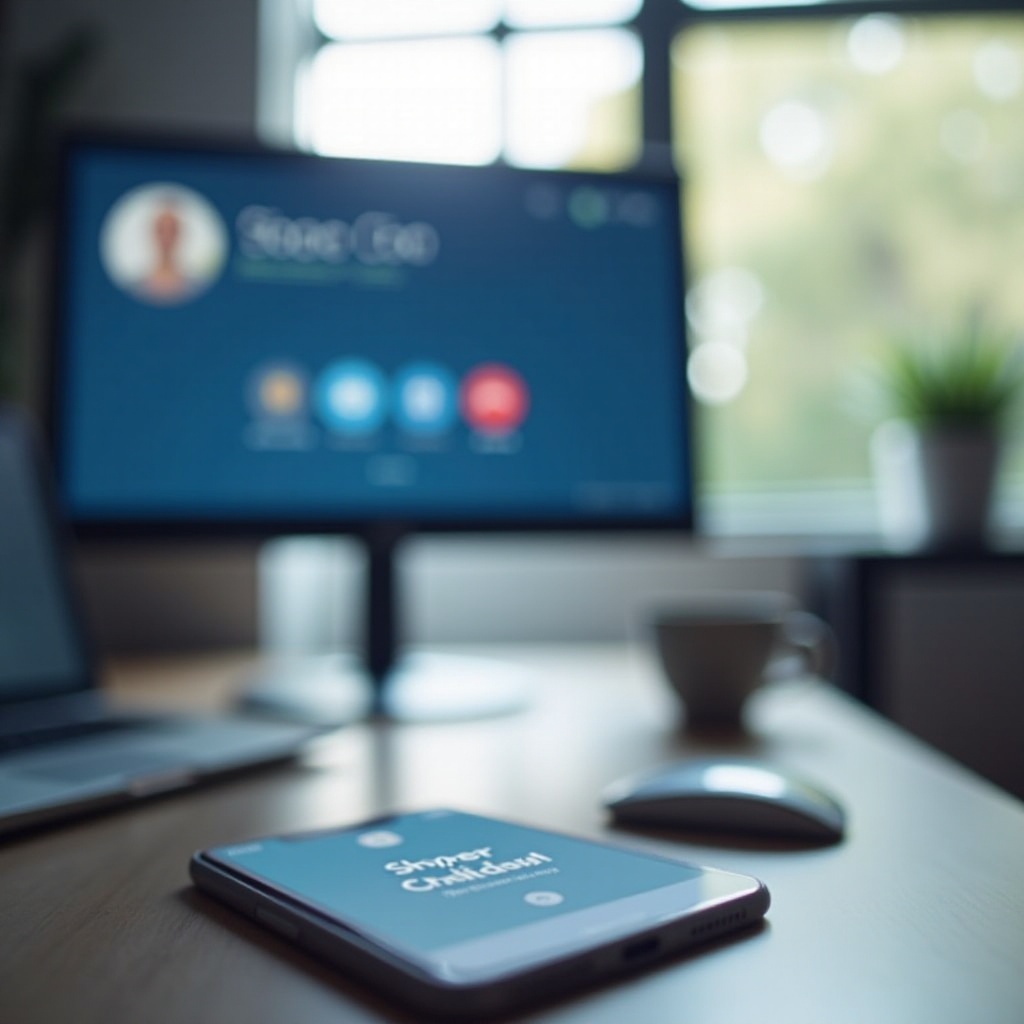
Gestión de privacidad y seguridad
La respuesta automática de llamadas puede ser un problema de privacidad. Siga estas prácticas para mantenerse seguro:
- Solo habilite la respuesta automática para las llamadas de contactos conocidos.
- Actualice regularmente sus contraseñas de Skype.
- Desactive la respuesta automática cuando ya no sea necesaria navegando de vuelta a la configuración en su PC.
Problemas comunes y solución de problemas
Algunos problemas comunes y sus soluciones incluyen:
- La respuesta automática no funciona:
- Verifique nuevamente si la configuración de respuesta automática está habilitada en el PC.
- Asegúrese de que Skype esté actualizado a la versión más reciente.
-
Verifique los permisos y el estado de la conexión a internet.
-
Los dispositivos no se sincronizan:
- Confirme que ambos dispositivos estén usando la misma cuenta.
- Intente cerrar sesión y volver a iniciar sesión para actualizar la sesión.
-
Verifique si hay actualizaciones de software o reinstale la aplicación si es necesario.
-
Las llamadas no entran :
- Verifique la conectividad a internet en ambos dispositivos.
- Asegúrese de que Skype tenga los permisos necesarios.
- Verifique que la configuración de notificaciones esté configurada correctamente.

Conclusión
Siguiendo cuidadosamente estos pasos, puede configurar y gestionar eficientemente Skype para responder automáticamente a las llamadas en su PC utilizando su teléfono. Esta configuración puede mejorar significativamente su productividad y asegurar que nunca se pierda llamadas importantes. Si encuentra algún problema, consulte los pasos de solución de problemas para resolverlos rápidamente.
Preguntas frecuentes
Preguntas Frecuentes
¿Cómo habilito la respuesta automática en Skype?
Vaya a la configuración de Skype en su PC, vaya a ‘Llamadas’ y active la opción ‘Responder llamadas entrantes automáticamente’.
¿Puedo gestionar las llamadas de Skype de forma remota?
Sí, configurando adecuadamente las notificaciones y permisos en su dispositivo móvil, puede gestionar las llamadas de Skype de forma remota.
¿Qué debo hacer si la respuesta automática de Skype no funciona?
Verifique que la opción de respuesta automática esté habilitada, que sus dispositivos estén correctamente sincronizados, que se hayan otorgado los permisos y que ambos dispositivos estén conectados a internet. Si los problemas persisten, cerrar sesión y volver a iniciar sesión en Skype o reinstalar la aplicación puede ayudar.
